| Cursus Vista | go to: Index - vorige - volgende | ||
| Les 24 | Windows Internet Explorer 7 (1) | ||
| Lay-out | |||
| Internet Explorer, sinds Windows '98 de Browser van Microsoft, heeft in Windows Vista een nieuwe versie gekregen, namelijk versie 7. | |||
| En, ik moet eerlijk zijn, het is een hele verbetering geworden sinds versie 6. Het is vooral het gebruiksgemak dat Internet Explorer 7 doet verschillen van zijn voorgangers. |
|||
| > | |||
| Hiervoor hebben ze bij Microsoft de interface compleet gewijzigd. De grote knoppenbalk uit de vorige versies is verdwenen, de knoppen "Vorige" en "Volgende" zijn verhuisd naar de linker bovenhoek met daarnaast de adresbalk, waar je het internetadres kunt intypen. De menubalk is weliswaar verdwenen, maar hij is nog wel tevoorschijn te halen door te klikken op de Alt-toets op je toetsenbord. Helemaal rechtsboven is de nieuwe functie Live Search toegevoegd. Kortom een hele hoop wijzigingen in de goede zin van het woord. |
|||
| Het is hier geen cursus Internet Explorer, maar toch ga ik je proberen op een handige wijze te leren werken met dit programma. | |||
| Internet Explorer openen kan op verschillende manieren. Een eerste manier is de knop Start te klikken in de taakbalk, en te kiezen voor "Internet" helemaal bovenaan het menu in het deel met "vaste programma's". Een tweede manier is "Internet" te typen in het zoekvak van het menu Start. Van zodra je begint te typen toont Vista, zoals altijd, de programma's die voldoen aan deze zoekopdracht. |
|||
| Wanneer Internet Explorer 7 geopend is krijgen we onderstaand scherm te zien, of toch iets gelijkaardigs. |
|||
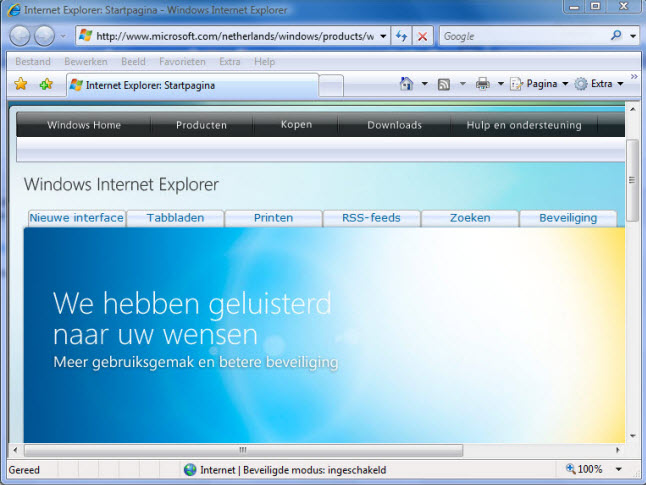 |
|||
| Laat me eerst eens overlopen wat we hier zoal te zien krijgen. In de bovenste balk, de titelbalk, hebben we uiteraard de titel ven de pagina en aan de rechterzijde de knoppen "Minimaliseren", "Maximaliseren" en "Sluiten". |
|||
| Ik veronderstel dat je weet wat deze knoppen doen, maar voor diegenen die het toch niet zouden weten: De knop "Minimaliseren" plaatst de applicatie in de taakbalk. De kop "Maximaliseren" is een wisselknop, met andere woorden deze geeft de applicatie weer in volledige schermgrootte, of deze geeft de applicatie weer in vorige schermgrootte. De knop "Sluiten" sluit de applicatie. |
|||
| Onder de titelbalk hebben we twee werkbalken. | |||
| In de bovenste werkbalk
hebben we aan de rechterzijde drie knoppen: "Vorige", "Volgende" en "Recente pagina's". Al deze knoppen gebruiken we om te bladeren door reeds eerder bezochte pagina's |
|||
| Rechts daarvan hebben we de adresregel met twee knoppen, "Vernieuwen" en "Stoppen". | |||
| In de adresregel typen we het Internetadres, bijvoorbeeld www.gratiscursus.be. | |||
| Naast de adresregel hebben we twee koppen. De eerste knop "Vernieuwen" zal de pagina die vermeldt wordt in de adresregel herladen. De tweede knop "Stoppen" stopt je het laden van de pagina. |
|||
| Daarnaast vinden we, en dat is nieuw in Explorer 7, de zoekbalk. Met aan de rechterzijde de knoppen "Zoeken" en "Zoekopties. |
|||
| In de tweede werkbalk
hebben we aan de linkerzijde twee knoppen: "Favorieten", en " Toevoegen aan favorieten". Daarnaast hebben we de tabbladen, en naast de tabbladen hebben we de knoppen "Startpagina", "Feeds", "Afdrukken", "Pagina" en "Extra". Het nut van deze knoppen bespreek ik later. |
|||
| Onderaan de pagina vinden we de statusbalk. Hierin wordt ondermeer de status van de pagina vermeldt, de beveiligingsmodus, en de zoominstelling. Door te klikken op het naar benedenwijzend pijltje, helemaal aan de rechterzijde, kun je in-of uitzoomen op de webpagina. Sneltoetsen hiervoor zijn trouwens Ctrl+ en Ctrl- op je toetsenbord. |
|||
| Diegenen onder jullie die reeds met eerdere versies van Explorer hebben gewerkt zullen zich misschien afvragen waar de menubalk naartoe is. Wel zoals reeds eerder vermeld deze kun je nog steeds zien door te klikken op de Alt-toest op je toetsenbord. Wens je deze echter steeds te zien klik je met de rechtermuisknop op een werkbalk, en kies je "Menubalk" in het pop-uplijstje. |
|||
| Index - vorige - volgende | |||
copyright © 2012 - gratiscursus.be
![]()
>

